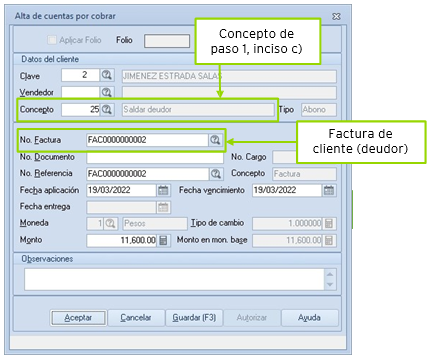Para cumplir con el proceso de factoraje, realiza los siguientes pasos:
Paso 1. Prepara Aspel SAE.
a) Das de alta el factor
Registra el factor como cliente y con el parámetro activo de Manejo de crédito.
Ingresas desde tu sistema en la ruta: ![]() Menú Clientes, das clic en el ícono de
Menú Clientes, das clic en el ícono de  .
.
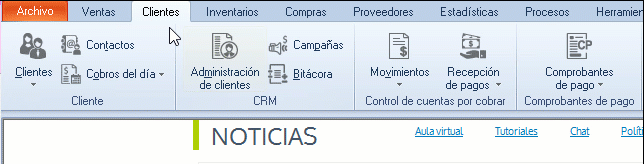
Al ingresar se mostrará la ventana de consulta en dónde presionas en el botón ![]() . Se mostrará el expediente del cliente en donde registras sus datos y te diriges a la pestaña Datos de ventas para activar la opción.
. Se mostrará el expediente del cliente en donde registras sus datos y te diriges a la pestaña Datos de ventas para activar la opción.
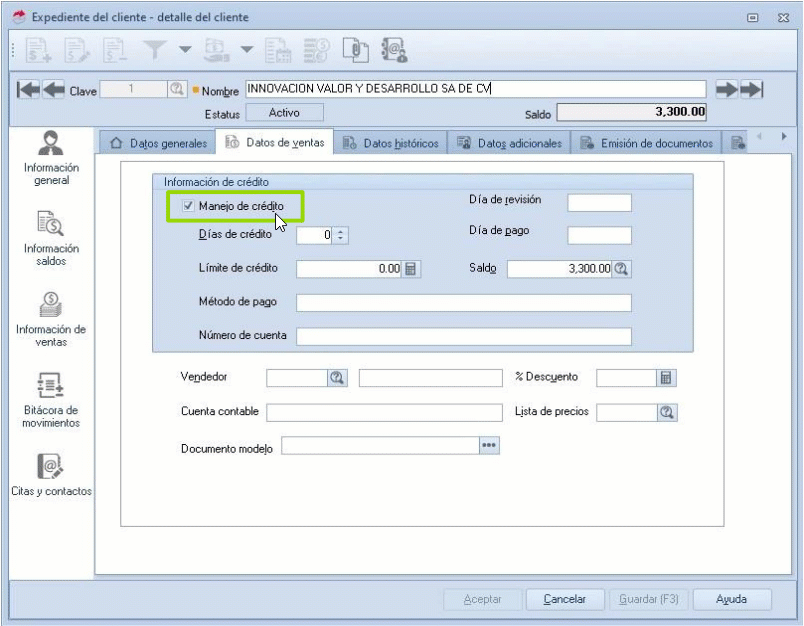
Presionas en el botón ![]() , para almacenar el registro.
, para almacenar el registro.
b) Das de alta el concepto de CxC de tipo cargo
El concepto de cuentas por cobrar de tipo cargo hace referencia a la ventana de la factura del cliente (factorado o cendente) al factor; toma en cuenta la siguiente información para darlo de alta:
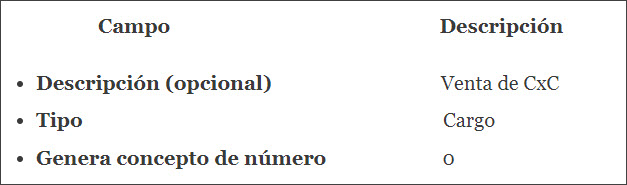
Ingresas desde la ruta: ![]() Menú Clientes, despliegas el submenú de
Menú Clientes, despliegas el submenú de  y oprimes el ícono
y oprimes el ícono ![]() .
.
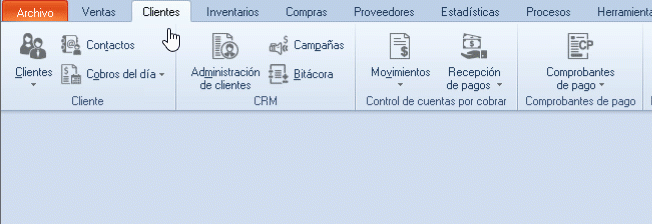
Se mostrará la consulta, si no se encuentra registrado el concepto, presionas en el botón ![]() , para darlo de alta con los datos correspondientes.
, para darlo de alta con los datos correspondientes.
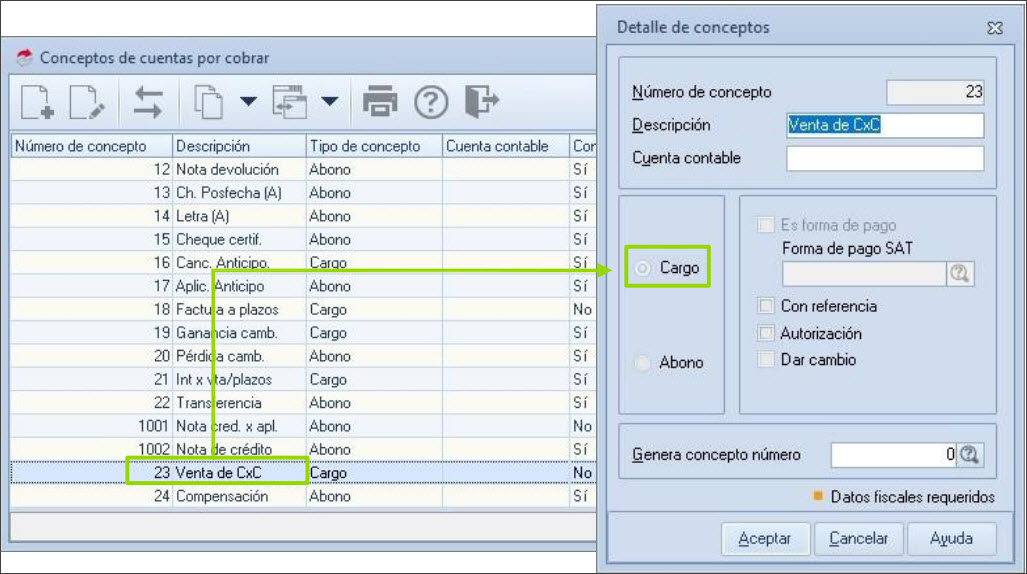
c) Alta de conceptos de CxC de tipo abono
Compensación
El concepto de tipo abono hace referencia al descuento otorgado, al factor por la compra de la factura del cliente (factorado o cedente); toma en cuenta la siguiente información para darlo de alta:
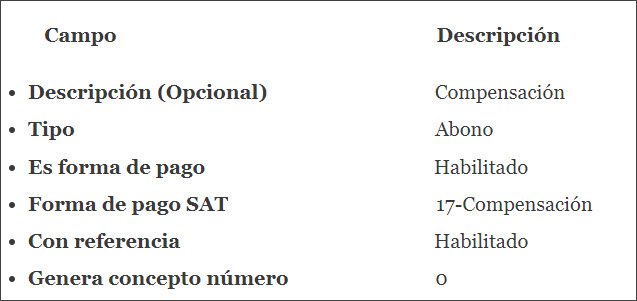
Ingresas desde la ruta: ![]() Menú Clientes, despliegas el submenú de
Menú Clientes, despliegas el submenú de  y oprimes el ícono
y oprimes el ícono ![]() .
.
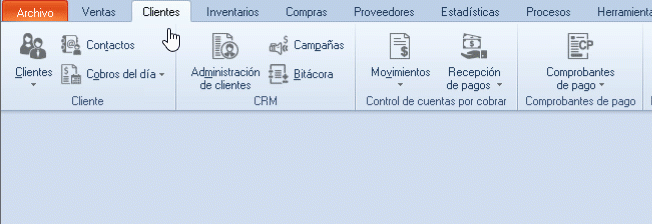
Se mostrará la consulta, si no se encuentra registrado el concepto, presionas en el botón ![]() , para darlo de alta con los datos correspondientes.
, para darlo de alta con los datos correspondientes.
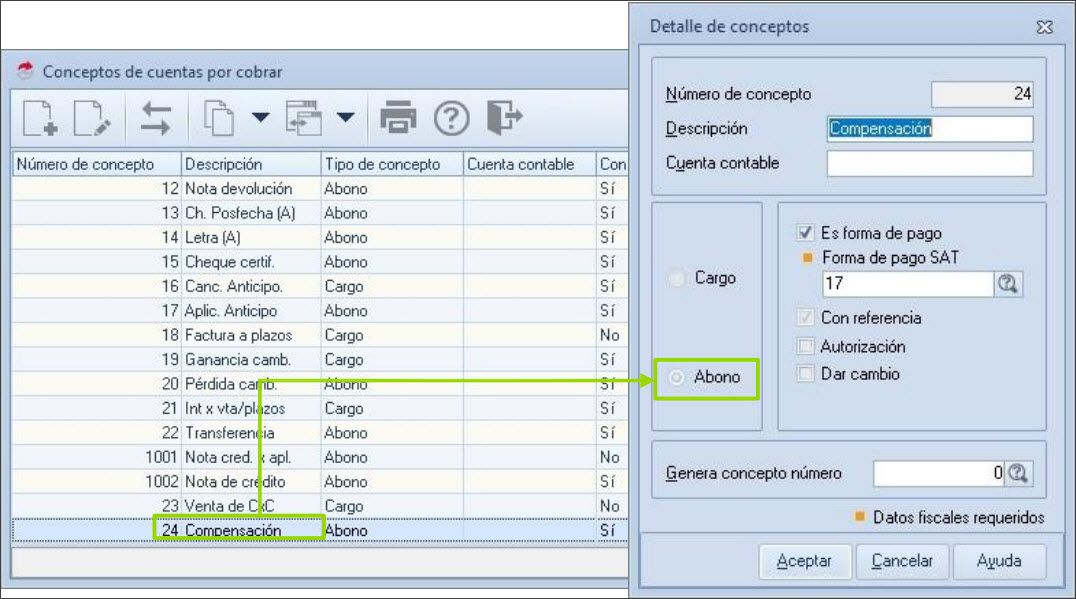
Saldar deudor
El concepto tipo abono hace referencia al movimiento administrativo que saldará la deuda del cliente (deudor o cedido); considera la siguiente información para darlo de alta:
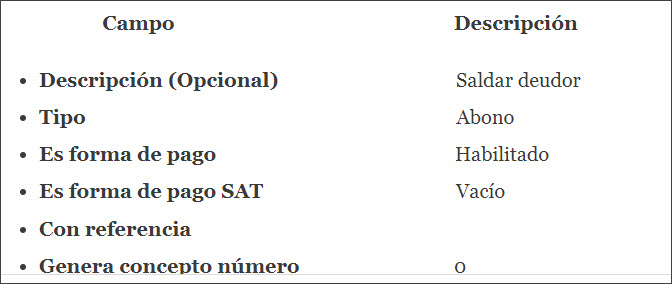
Ingresas desde la ruta: ![]() Menú Clientes, despliegas el submenú de
Menú Clientes, despliegas el submenú de  y oprimes el ícono
y oprimes el ícono ![]() .
.
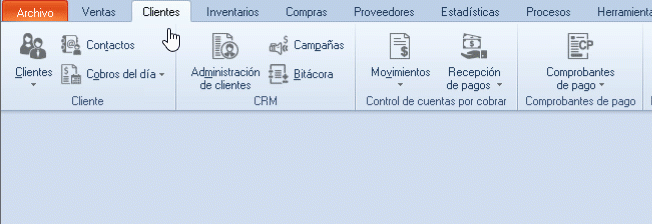
Se mostrará la consulta, si no se encuentra registrado el concepto, presionas en el botón ![]() , para darlo de alta con los datos correspondientes.
, para darlo de alta con los datos correspondientes.
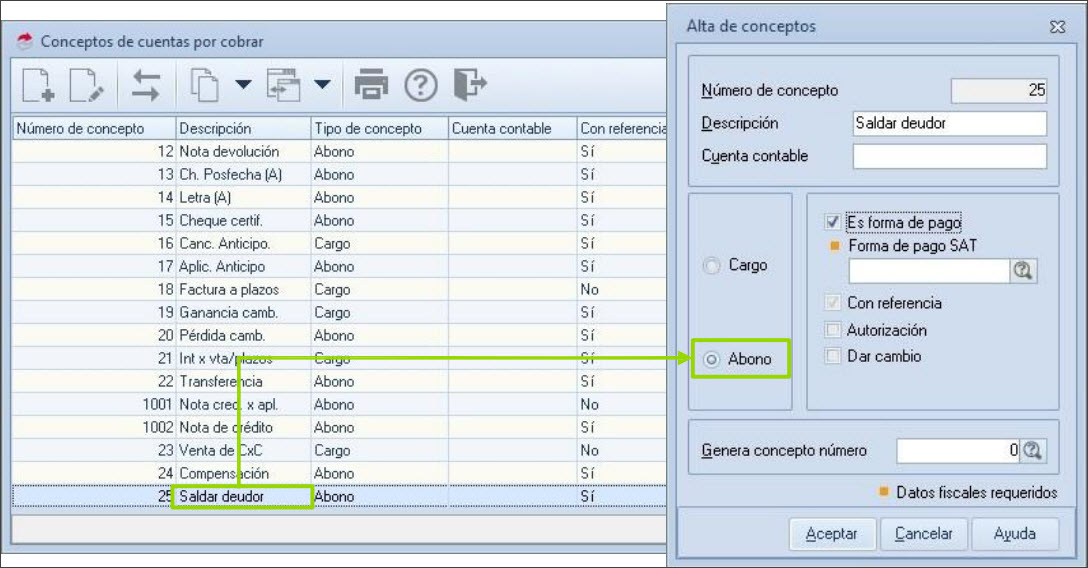
Paso 2. Prepara Aspel BANCO.
La cobranza en el sistema, es únicamente administrativa; considera las siguientes configuraciones:
a) Activa la Interfaz con Aspel SAE.
![]() La cobranza administrativa no afecta si tienes activo el parámetro Generar comprobante electrónico de pago en línea.
La cobranza administrativa no afecta si tienes activo el parámetro Generar comprobante electrónico de pago en línea.
Para ello, ingresas desde la ruta: ![]() Menú Configuración, das clic en el ícono
Menú Configuración, das clic en el ícono  .
.
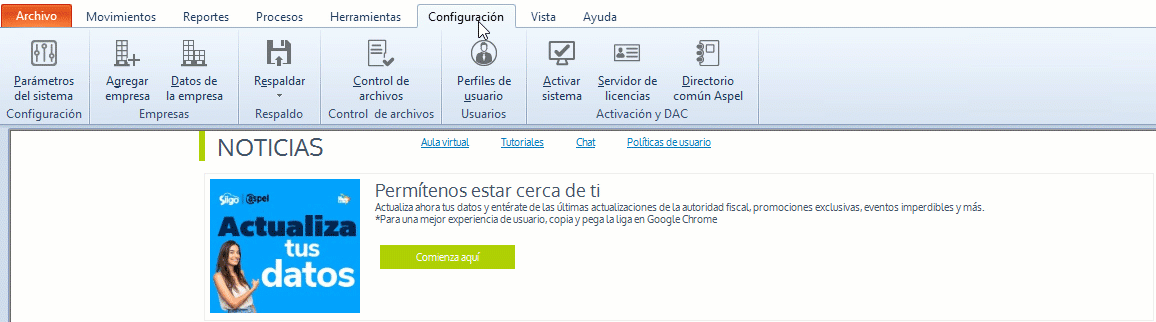
Pulsas en Interfaces Aspel y en la pestaña SAE, activas la casilla.
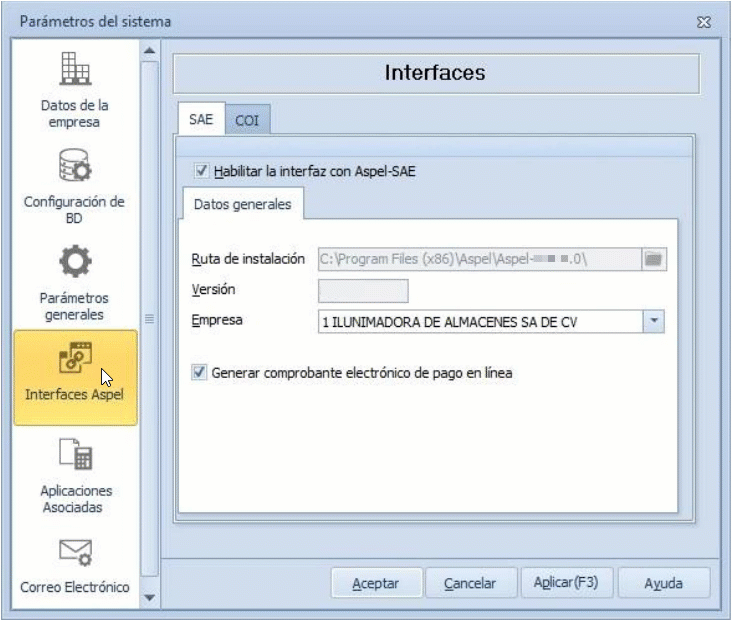
Presionas en el botón ![]() , para guardar los cambios.
, para guardar los cambios.
b) Forma de pago compensación.
Das de alta la forma de pago compensación con las siguientes características:
- Descripción: Compensación
- Tipo: Otros
- Forma de pago SAT: 12
Ingresas desde la ruta: ![]() Menú movimientos, primes la opción
Menú movimientos, primes la opción ![]() .
.
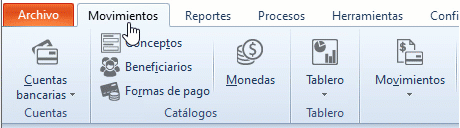
Se mostrará la consulta, oprimes en el botón ![]() , para registrarla con los datos correspondientes.
, para registrarla con los datos correspondientes.

Presionas en el botón ![]() , para almacenar el registro.
, para almacenar el registro.
c) Registra los conceptos en Aspel BANCO.
Concepto para el pago de la factura por parte del factor
Toma en cuenta que el campo «Tipo» debe ser Abono y el campo «CxC» (Cuenta por Cobrar) la clave del concepto de la forma de pago con la que se realizará el pago al factor.
Para ello, te diriges a la ruta: ![]() Menú Movimientos, das clic en el ícono
Menú Movimientos, das clic en el ícono ![]()
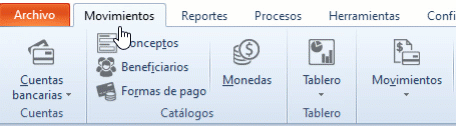
Se mostrará la consulta, oprimes en el botón ![]() , para registrarla con los datos correspondientes.
, para registrarla con los datos correspondientes.

Concepto por compensación
Realiza el alta del concepto de compensación, el campo «Tipo» debe ser Abono y el campo «CxC» (Cuenta por Cobrar) la clave del concepto de compensación que diste de alta en el Paso 1 inciso c).

Paso 3. Realiza el proceso de factoraje financiero.
a) Comprobante de ingresos en Aspel SAE.
Emite el comprobante del cliente (deudor o cedido) con las siguientes características en la ventana de Condiciones de Pago:
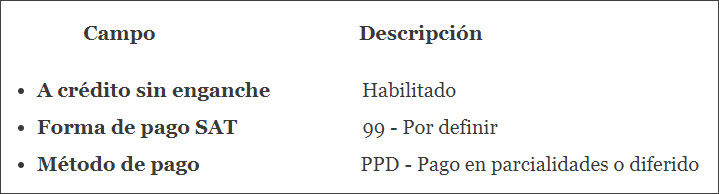
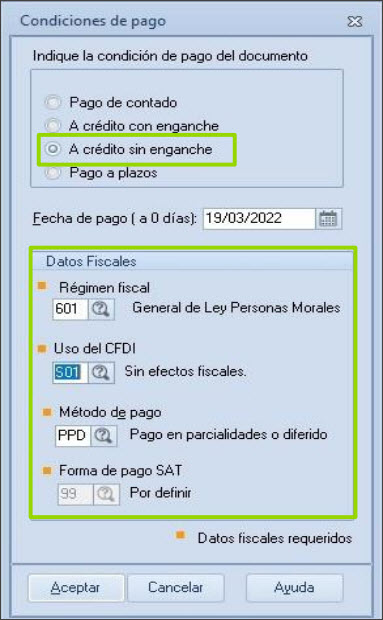
b) Das de alta la cuenta por cobrar en Aspel SAE.
Registra la CxC de tipo cargo al factor, con los siguientes datos:
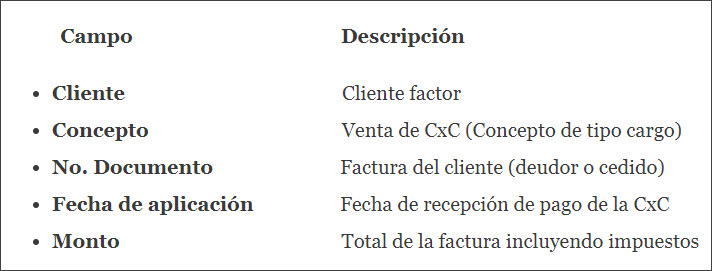
Ingresas desde la ruta:![]() Menú Clientes, Movimientos y das clic en Alta de cuentas por cobrar.
Menú Clientes, Movimientos y das clic en Alta de cuentas por cobrar.
Importante: Es recomendable utilizar la misma serie y folio del Comprobante Fiscal Digital por Internet (CFDI) de cliente (deudor o cedido), para el campo No. Documento.

c) Pago administrativo desde Aspel BANCO al factor.
Realiza la recepción del pago administrativo desde Aspel BANCO al cliente (factor) y la compensación de la factura comprada.
Ingresas desde la ruta: ![]() Menú Movimientos, das clic en el botón
Menú Movimientos, das clic en el botón ![]() .
.
Seleccionas la pestaña ![]() , y capturas los datos, teniendo en cuenta que la cuenta por cobrar, así como la referencia 1 y 2, deberán ser las mismas para ambos movimientos.
, y capturas los datos, teniendo en cuenta que la cuenta por cobrar, así como la referencia 1 y 2, deberán ser las mismas para ambos movimientos.
Movimiento 1
- Concepto de pago del factor. Paso 2, inciso c.
- Forma de pago con la que se pagó la factura.
- Fecha de registro y aplicación del movimiento.
- Cliente (deudor o cedido).
- Referencias y números de operación, información para identificar el movimiento.
- Partida cliente (factor) y modo pactado con el factor.
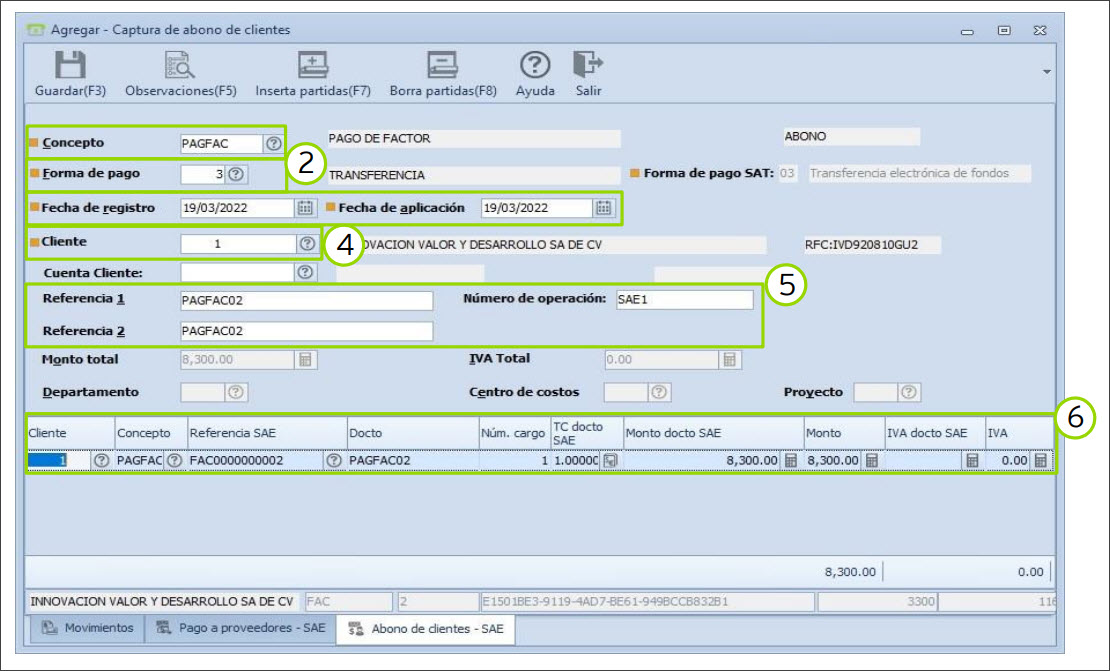
Movimiento 2
- (1) Concepto de pago de la compensación. Paso 2, inciso c.
- (2) Forma de pago tipo compensación.
- (3) Fecha de registro y aplicación del movimiento (igual a la del movimiento 1)
- (4) Cliente (deudor o cedido)
- (5) Referencias y número de operación, la referencia 1 deberá ser la misma capturada en el movimiento 1.
- (6) Partida con cliente (factor) y monto de compensación.
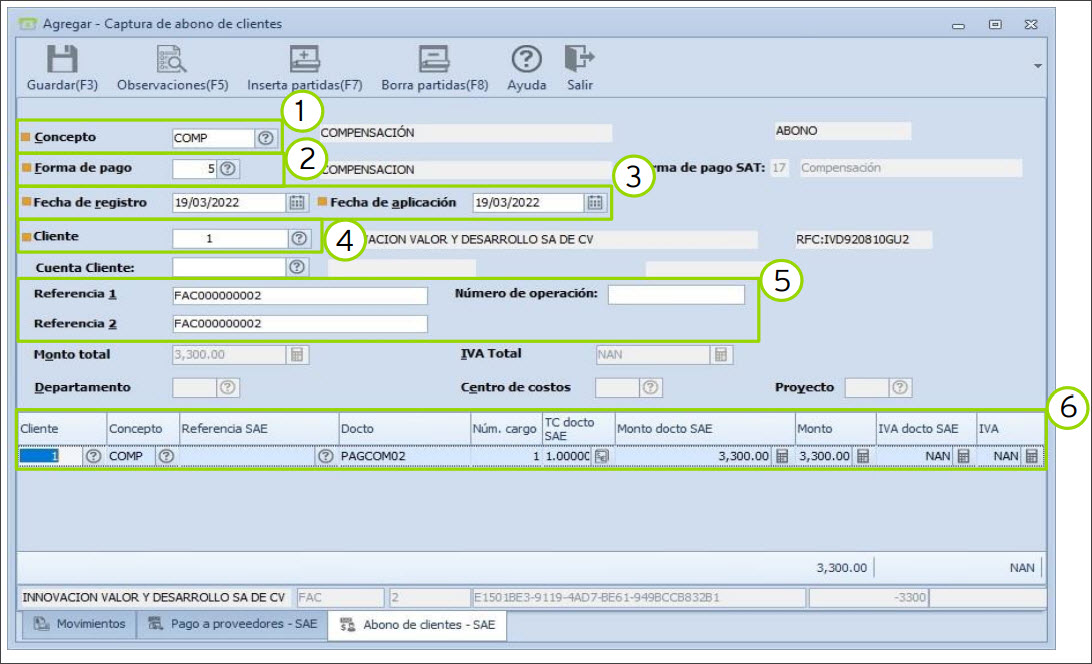
Al guardar los movimientos solo serán generados de forma administrativa, debido a que son multi-cliente.
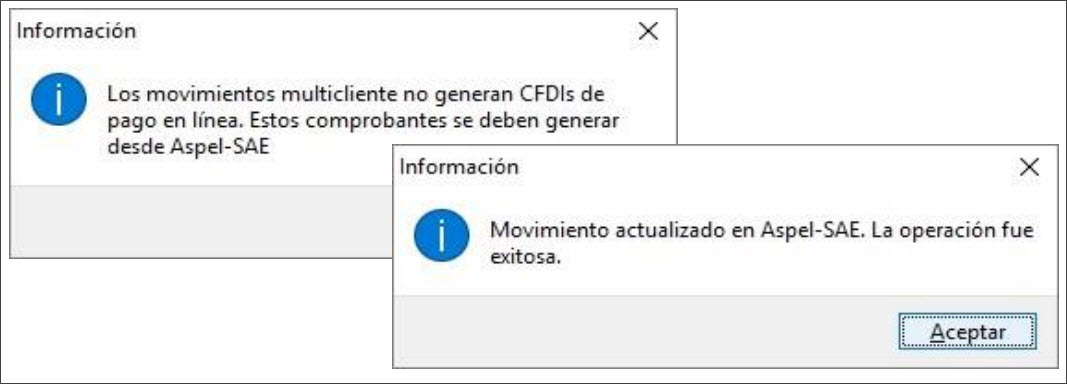
d) Genera el comprobante de pago en Aspel SAE.
Importante: Antes de generar el comprobante de pago, consulta en la información de saldos del cliente (factor), que se encuentren los movimientos del pago de la factura y la compensación que se generó desde Aspel BANCO.
Ingresas desde la ruta: ![]() Menú Clientes, Clientes, Detalle del cliente, da clic en Estado de cuenta y pulsa Información de saldos.
Menú Clientes, Clientes, Detalle del cliente, da clic en Estado de cuenta y pulsa Información de saldos.
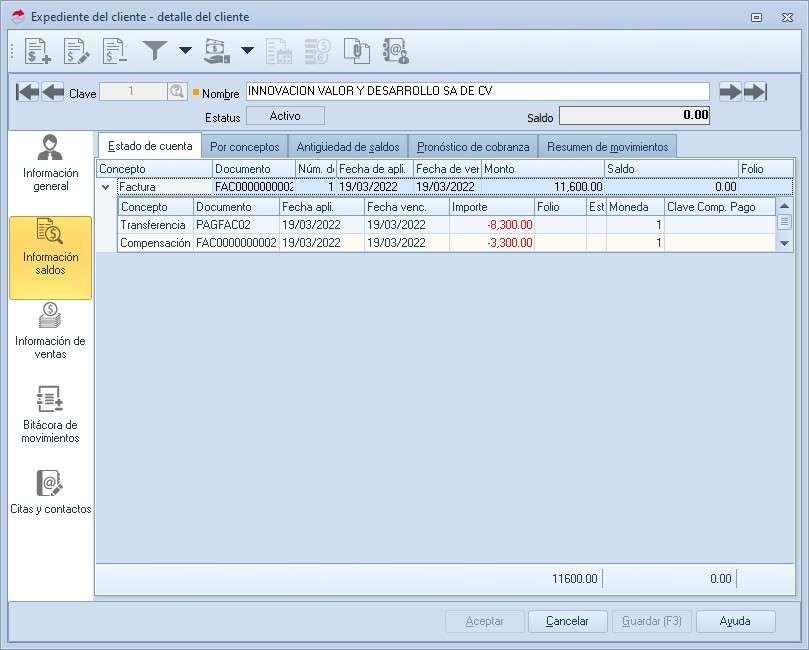
1. Realiza el comprobante de pago.
Desde la ruta: ![]() Menú Clientes o Ventas, seleccionas Comprobantes de pago y das clic en el ícono
Menú Clientes o Ventas, seleccionas Comprobantes de pago y das clic en el ícono ![]() .
.
2. Selecciona el cliente factor.
3. En Documento de pago, selecciona el movimiento del pago de la factura y el movimiento de compensación. Das clic en el botón Guardar.
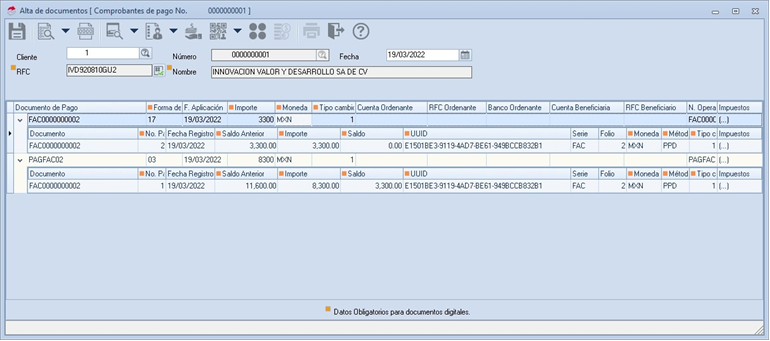
4. Revisa la representación impresa, en la consulta del comprobante de pago, seleccionas el que generaste y das clic en Imprimir comprobante de pago, solo deja activo el parámetro Impresión.
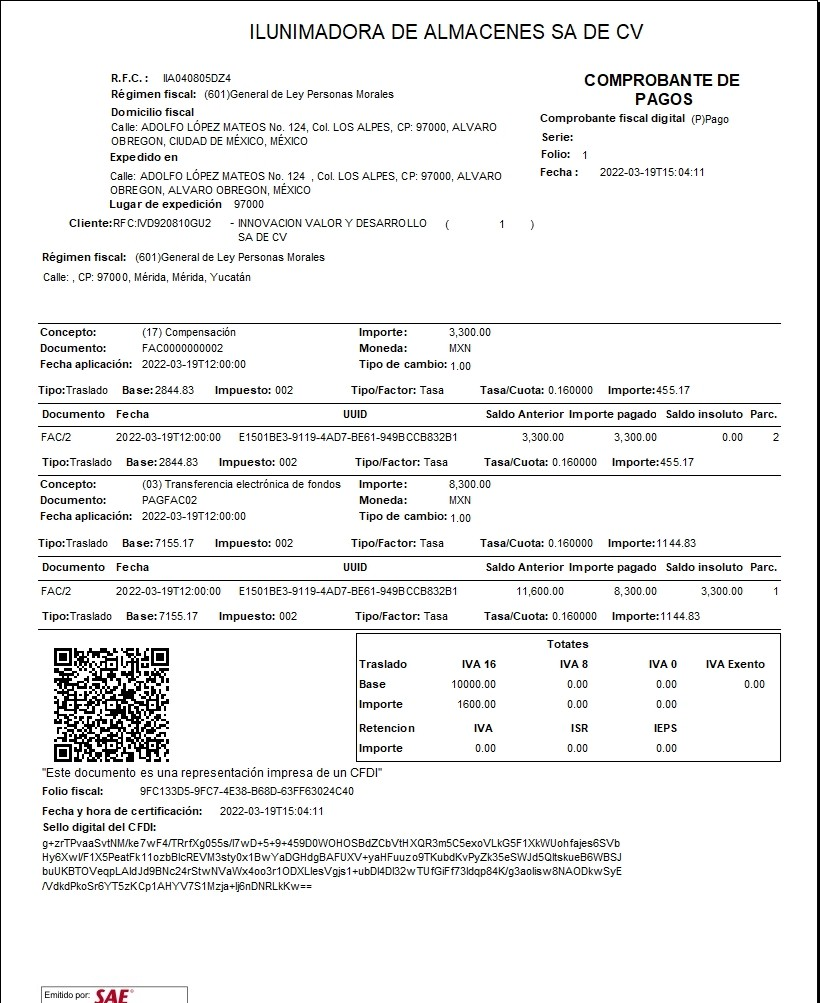
e) Pago administrativo desde Aspel SAE al cliente deudor.
Una vez que emites el comprobante de recepción de pagos al factor, solo resta saldar de manera administrativa la cuenta del cliente deudor.
Para ello, ingresas a la ruta: ![]() Menú Clientes, Control de cuentas por cobrar, Movimientos, da clic en Alta de cuentas por cobrar.
Menú Clientes, Control de cuentas por cobrar, Movimientos, da clic en Alta de cuentas por cobrar.